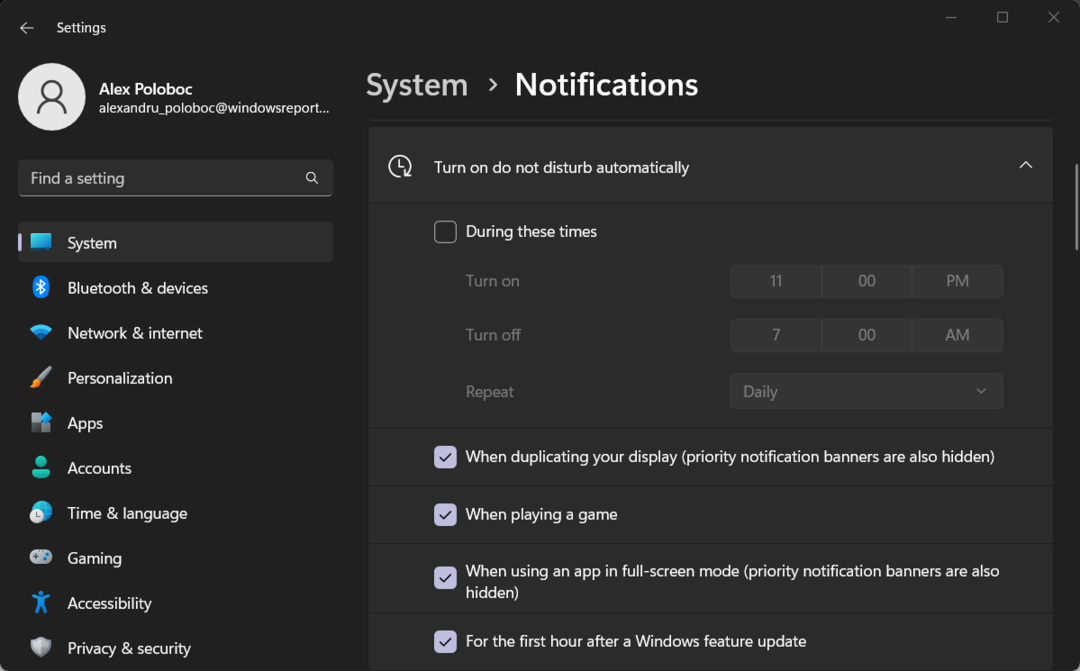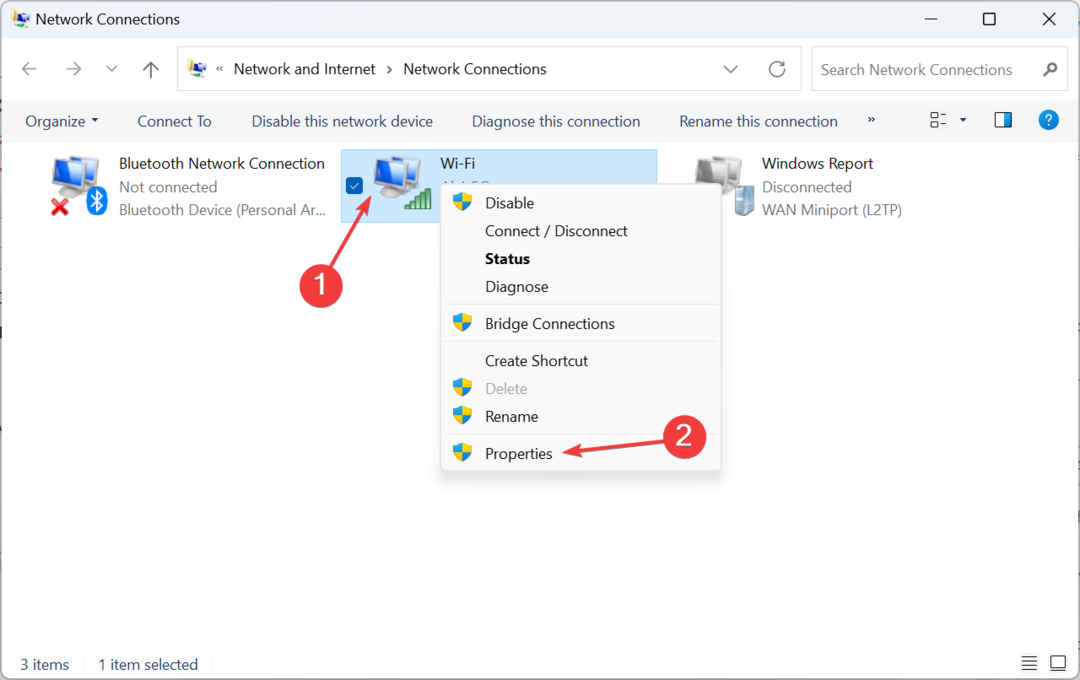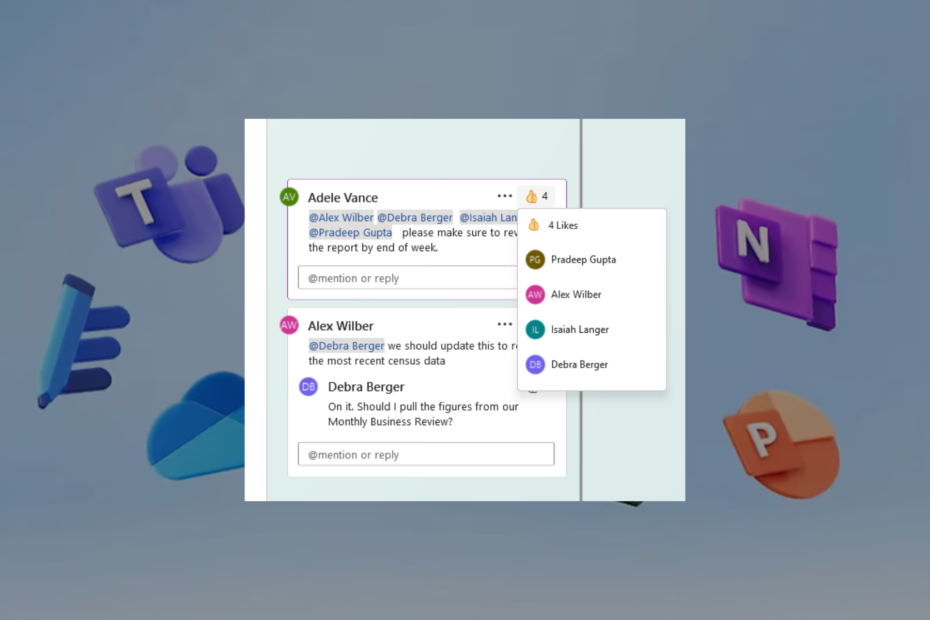ลองแก้ไขง่ายๆ เหล่านี้สำหรับข้อผิดพลาด Pardon the Interruption ของ Ticketmaster
- The Ticketmaster: Pardon the Interruption error เกิดขึ้นได้จากหลายสาเหตุ ปัญหาการเชื่อมต่อเครือข่ายเป็นสาเหตุที่พบบ่อยที่สุดของข้อผิดพลาด
- การตรวจสอบสถานะของเซิร์ฟเวอร์ Ticketmaster สามารถช่วยให้คุณตัดสินใจได้ว่าปัญหาอยู่ที่ใด

- เพิ่มประสิทธิภาพการใช้ทรัพยากร: Opera One ใช้ RAM ของคุณอย่างมีประสิทธิภาพมากกว่า Brave
- AI และเป็นมิตรกับผู้ใช้: คุณสมบัติใหม่ที่เข้าถึงได้โดยตรงจากแถบด้านข้าง
- ไม่มีโฆษณา: Ad Blocker ในตัวช่วยเพิ่มความเร็วในการโหลดหน้าเว็บและป้องกันการขุดข้อมูล
- เกมที่เป็นมิตร: Opera GX เป็นเบราว์เซอร์ตัวแรกและดีที่สุดสำหรับเกมเมอร์
- ⇒ รับ Opera One
หนึ่งในปัญหาที่น่ารำคาญที่สุดที่ผู้ใช้รายงานเกี่ยวกับ Ticketmaster คือไม่สามารถซื้อตั๋วได้เนื่องจากเกิดข้อผิดพลาด เดอะ
Ticketmaster: ขอโทษที่ขัดจังหวะ ข้อผิดพลาดปรากฏขึ้นเมื่อมีปัญหากับกระบวนการซื้อที่คุณกำลังพยายามนอกจากนี้ Ticketmaster อาจพบข้อผิดพลาดหากคุณใช้งานบน เบราว์เซอร์ Chrome ที่ช้า ใน Windows 11
อะไรเป็นสาเหตุของข้อผิดพลาด Pardon the Interruption ใน Ticketmaster
Ticketmaster เป็นเว็บไซต์ที่สร้างขึ้นมาอย่างดีซึ่งต้องการการเชื่อมต่อเครือข่ายที่เสถียรและบริการเบราว์เซอร์เพื่อให้ทำงานได้อย่างราบรื่น มีหลายปัจจัยที่อาจทำให้เกิดปัญหากับกิจกรรม ทำให้เกิดข้อผิดพลาดการหยุดชะงักของ Pardon
สาเหตุบางประการของข้อผิดพลาดคือ:
- ปัญหาการเชื่อมต่อเครือข่าย –การใช้งานเครือข่ายและแบนด์วิธต่ำ อาจทำให้เกิดปัญหากับเว็บไซต์ Ticketmaster มันสามารถป้องกันไม่ให้เบราว์เซอร์ของคุณเชื่อมต่อกับเซิร์ฟเวอร์ของเว็บไซต์ ทำให้กระบวนการทำงานผิดพลาดหรือเกิดข้อผิดพลาด
- ปัญหาเกี่ยวกับแคชและคุกกี้ของเบราว์เซอร์ – เว็บไซต์เช่น Ticketmaster ใช้คุกกี้เพื่อเรียกใช้และนำเสนอประสบการณ์การท่องเว็บที่ดีขึ้นสำหรับผู้ใช้ ดังนั้นถ้าคุณมี คุกกี้ปิดการใช้งานในเบราว์เซอร์ของคุณอาจทำให้เกิดปัญหาได้ นอกจากนี้ ไฟล์แคชและคุกกี้อาจเก่าและเสียหายได้ ดังนั้นจึงสามารถทำให้เกิดข้อผิดพลาดได้
- ปัญหาเกี่ยวกับปลั๊กอินของเบราว์เซอร์บุคคลที่สาม –ปลั๊กอินเบราว์เซอร์ของบุคคลที่สาม ที่ติดตั้งบนเบราว์เซอร์ของคุณอาจรบกวนกิจกรรมของคุณบนเว็บไซต์ Ticketmaster สิ่งเหล่านี้อาจทำให้เกิดความกังวลด้านความปลอดภัยสำหรับไซต์ ทำให้ไซต์ขัดขวางกิจกรรมปัจจุบันของคุณ
อย่างไรก็ตาม สาเหตุเหล่านี้อาจแตกต่างกันไปตามอุปกรณ์ต่างๆ ขึ้นอยู่กับสถานการณ์ โชคดีที่คุณสามารถใช้การแก้ไขทั่วไปเพื่อแก้ไขข้อผิดพลาดได้
ฉันจะแก้ไขข้อผิดพลาด Pardon the Interruption ของ Ticketmaster ได้อย่างไร
ใช้การตรวจสอบเบื้องต้นต่อไปนี้:
- ปิดแอปพื้นหลัง ทำงานบนคอมพิวเตอร์ของคุณ
- ปิดใช้งานบริการ VPN บนพีซีของคุณ
- เปิดเบราว์เซอร์ Chrome อีกครั้ง
- ถือ พลัง บนเราเตอร์ของคุณประมาณ 10 วินาที แล้วถอดปลั๊กออก อีเธอร์เน็ต และ สายไฟ จากเราเตอร์สักครู่. เสียบสายเคเบิลที่จำเป็นเข้ากับเราเตอร์ของคุณแล้วเสียบเข้ากับ แหล่งพลังงานจากนั้นกดปุ่ม พลัง ปุ่ม.
- รีสตาร์ท Windows ในเซฟโหมด และตรวจสอบว่าข้อผิดพลาดของ Ticketmaster ยังคงอยู่หรือไม่
- อ่านคู่มือเราเตอร์และตรวจสอบ อัพเดตเฟิร์มแวร์เราเตอร์ ขั้นตอน นอกจากนี้ คุณสามารถติดต่อผู้ผลิตเพื่อขอคำแนะนำในการอัปเดตเราเตอร์ของคุณ
- กำลังตรวจสอบ Ticketmaster แพลตฟอร์มโซเชียลมีเดีย สำหรับสถานะเซิร์ฟเวอร์จะช่วยให้คุณทราบว่าข้อผิดพลาดมาจากพวกเขาหรือจากคุณ หากเซิร์ฟเวอร์ล่ม สิ่งที่คุณทำได้คือรอจนกว่าเซิร์ฟเวอร์จะกู้คืน
ดำเนินการตามวิธีแก้ไขปัญหาด้านล่างหากคุณไม่สามารถแก้ไขข้อผิดพลาดได้
1. ล้างแคชและคุกกี้ของเบราว์เซอร์ของคุณ
- ปล่อย Google Chrome บนพีซีของคุณ จากนั้นคลิกจุดสามจุดเพื่อเปิด เมนู. ไปที่ เครื่องมือเพิ่มเติม และคลิกที่ ล้างข้อมูลการท่องเว็บ

- เลือก ตลอดเวลาให้ทำเครื่องหมายในช่องสำหรับ คุกกี้และข้อมูลไซต์อื่น ๆ และ รูปภาพและไฟล์ที่แคชไว้จากนั้นคลิก ข้อมูลชัดเจน.

- รีสตาร์ทเบราว์เซอร์และตรวจสอบว่าข้อผิดพลาดยังคงอยู่หรือไม่
การล้างแคชและคุกกี้ของเบราว์เซอร์จะลบไฟล์ที่เสียหายซึ่งรบกวนการทำงานของ Ticketmaster
2. ปิดใช้งานส่วนขยายของ Chrome
- ปล่อย Google Chrome บนพีซีของคุณ จากนั้นคลิกจุดสามจุดเพื่อเปิด เมนู. เลือก เครื่องมือเพิ่มเติม และคลิกที่ ส่วนขยาย.

- ปิดใช้งานส่วนขยายทั้งหมดโดยสลับปิดสวิตช์สำหรับแต่ละรายการ

- รีสตาร์ทเบราว์เซอร์ของคุณ
- Gujarati Indic Input 3 ไม่ทำงานใน Windows 11 [แก้ไข]
- วิธีบังคับเปิดไฟล์เก็บถาวรที่เสียหาย
- Twitter เกินความจุ: มันหมายถึงอะไร & วิธีแก้ไข?
- วิธีกำจัดธงความภาคภูมิใจบนแถบงานของ Windows 11
- วิธีหยุด Netflix จากการแบน VPN ของคุณในปี 2023
เปิดใช้งานส่วนขยาย Chrome ของคุณทีละรายการเพื่อตรวจหาส่วนขยายที่รบกวนกิจกรรมของคุณ ทำให้เกิดข้อผิดพลาด Ticketmaster: Pardon the Interruption
ตรวจสอบคำแนะนำของเราสำหรับข้อมูลเพิ่มเติมเกี่ยวกับ ลบส่วนขยายที่เป็นอันตราย จาก Chrome
นอกจากนี้ ผู้ใช้บางคนต้องการทราบว่า ฉันถูกบล็อกจาก Ticketmaster นานแค่ไหน. คำตอบคือ 24 ชั่วโมง Ticketmaster จะบล็อกผู้ใช้หากตรวจพบกิจกรรมที่คล้ายกับบอท โปรดจำไว้ว่าการบล็อกชั่วคราวมักจะถูกยกเลิกโดยอัตโนมัติหลังจากช่วงเวลาดังกล่าว
โดยสรุปแล้วเรามีคำแนะนำเกี่ยวกับ เว็บไซต์ช็อปปิ้งเป้าหมายไม่ทำงานใน Chrome และการแก้ไขบางอย่างที่คุณอาจนำไปใช้
ยังคงประสบปัญหา?
ผู้สนับสนุน
หากคำแนะนำข้างต้นไม่สามารถแก้ปัญหาของคุณได้ คอมพิวเตอร์ของคุณอาจประสบปัญหา Windows ที่รุนแรงขึ้น เราขอแนะนำให้เลือกโซลูชันแบบครบวงจรเช่น ฟอร์เทค เพื่อแก้ไขปัญหาได้อย่างมีประสิทธิภาพ หลังการติดตั้ง เพียงคลิกที่ ดู&แก้ไข ปุ่มแล้วกด เริ่มการซ่อมแซม